关于这个命题,似乎有点悬了!
当我们面对一大堆文档的时候,如果想查看一下每一篇文档到底有多少页的时候?
平时您是不是这样做的呢?一篇文档一篇文档的打开,之后通过使用插入页码的方法在文档中插入页码,之后查看每一篇文档的总页数呢?
如果是这样,您就得这么做了,打开一篇就插入一次页码,然后做一次计算或统计,记录下来……如此循环操作,直至把所有的文档都统计完了,任务才算完了!
这不能说不行,只可以这样讲:方法是没错,但是却没有任何的效益,您是否想过,您的文档万一超过一百篇,如此计算,您得统计多少次呢?统计完成又花多少时间呢?
别别别…,我们不讨论这些问题了,下面俺就介绍一种平时大众都没注意过的问题,让您轻松查看文档的页数!
假如您不想修改文档、也不想进行打印,而只想查看每一篇文档到底有多少页,那么,就适合使用下面的方法了!
如下图,假设在“F:\文档文件夹”目录中,存在几篇文档!
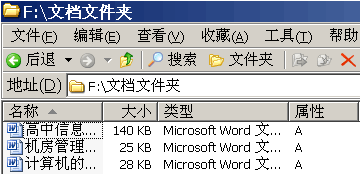
如上图,一般情况下,我们只可能看到文档的“大小”、“类型“、“属性”等一些基本信息!如果想查看每一篇文档的页数,请遵循如下操作!
在当前目录的窗口中,执行如下图的操作!
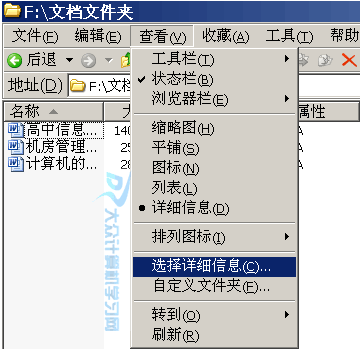
如上图,执行“查看”→“选择详细信息”,弹出如下图的对话框!
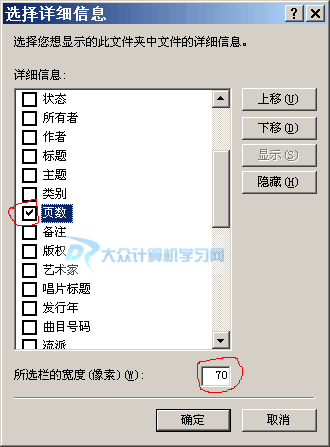
上图中,在“详细信息”列表中找到“页数”,在其前面打上一个√;之后,我们还能在对话框下面看到“所选栏的宽度(像素)(W):”,后面就是宽度的值,这里指的是,显示“页数”栏的宽度,默认是70个像素,可以不修改,也可以自行修改!
好了就点击“确定”按钮确认退出,返回窗口!
最后刷新一下窗口,就可以看到每一篇文档所包含的页数了!
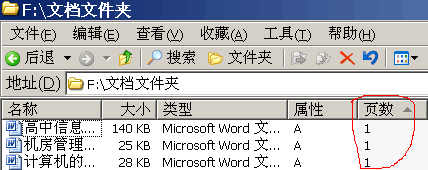
如上图,为效果图!
据多数网友反映,通过上述的操作,他们的文档,任何时候只显示1页,与实际的页数不相符;此问题俺也一直在研究,但是目前尚未得到解决,希望已操作成功的网友与本站站长联系,交流一下个人的意见,谢谢!